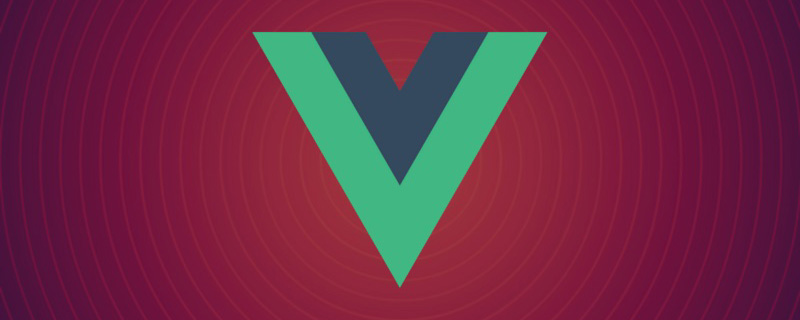
【相关推荐:《vue.js教程》】
默认的目标渲染平台
- 在vue3中允许用户自定义目标渲染平台,以往的版本中目标渲染被局限于浏览器dom平台,而现在可以把 vue 的开发模型扩展到其他平台。点击进入官网
- Tips:以往解决把 vue 的开发模型扩展到其他平台(
Canvas、iOS、Android等等)的方式之一是借助第三方工具例如WEEX(点击进入官网) 我们先来弄懂vue是如何定义默认的目标渲染平台的,也就是说如何将目标渲染到浏览器dom平台上。可以先参考官方图:
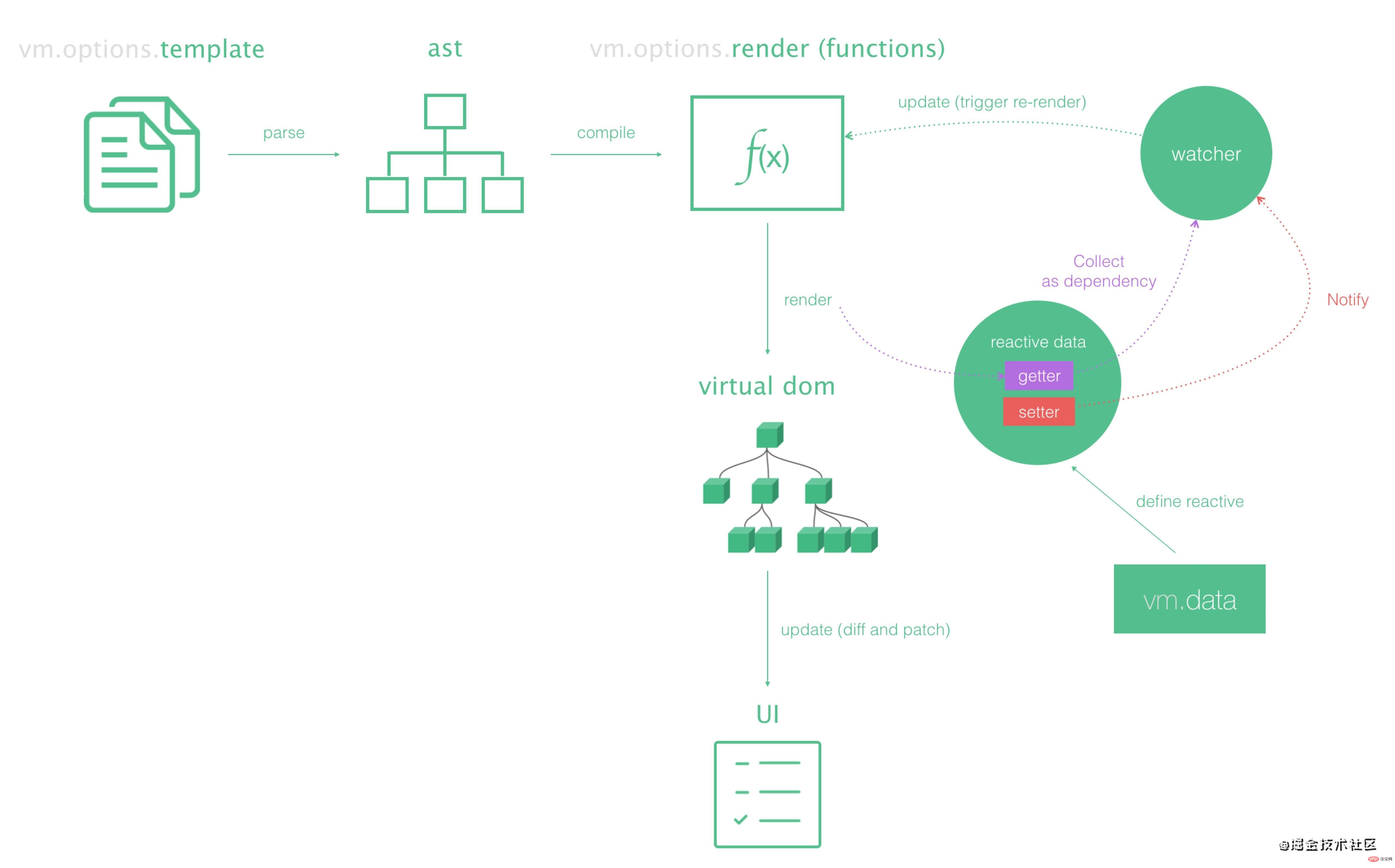
- 我们先构建起一个初始化的vue3新项目,来一步步分析vue是怎么默认的将目标渲染到浏览器dom平台上,下面是项目中入口文件main.js的代码
import { createApp } from 'vue'
import App from './App.vue'
createApp(App).mount('#app')- 最后在来看一下
'./APP.vue'的代码:
<template>
<div>我是根组件实例</div>
</template>
<script>
export default {
name: 'App',
components: {
}
}
</script>- 写这两个文件后我们一运行命令
npm run serve,会发现我们写在'./APP.vue'的template已经被渲染到浏览器dom平台上成为了真实的dom元素了,如下图:
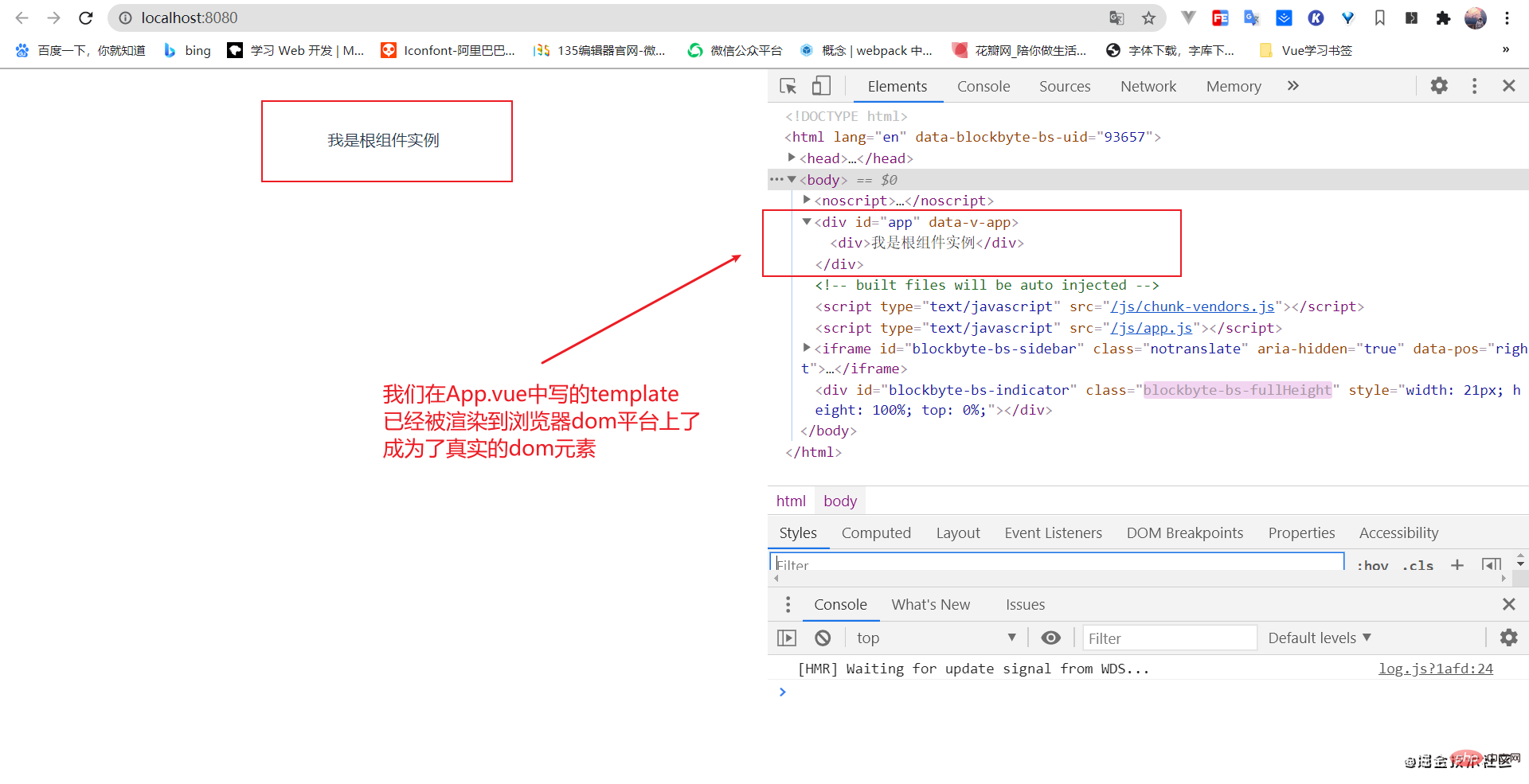
- 我们应该要发出疑惑,写在
'./APP.vue'的template是怎么被渲染到浏览器dom平台上又被转换成真实的dom元素呢?如果让我们自己来做得怎么做到呢?我们可以在入口文件main.js中找到关键线索:
import App from './App.vue' //我们可以打印出App来查看一下 console.log(App)
- 我们先打印出App查看一下,这是一个什么信息?如下图:
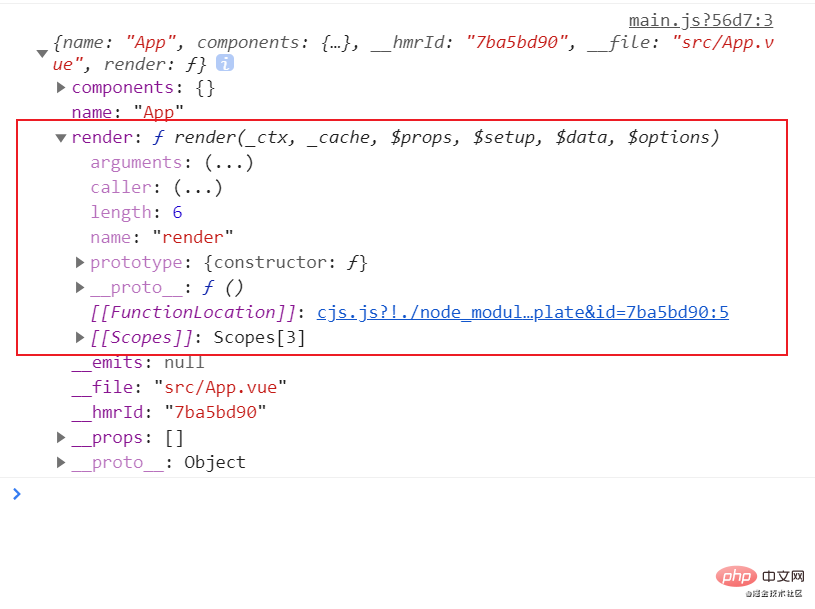
- 在打印出来的App对象里,我们并没有在该对象上找到template属性!我们不禁发出更大的问号,没有了template的信息要怎么做到被转换成真实的dom元素???答案是依靠该对象上的render函数,可以理解为template经过了vue的特殊加工转换为了render函数,并且这个render函数会依照template的有用信息返回一个虚拟DOM
(Vnode) - 我们可以借助工具来验证,如下图:
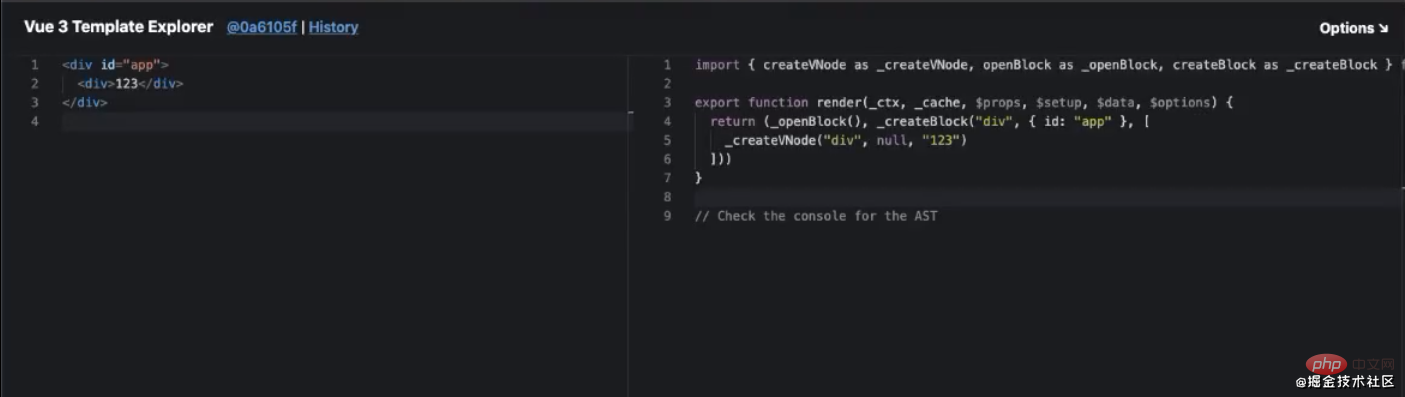
- 如上图,我们可以明确的看到template经过了vue的特殊加工转换为了render函数,并且这个render函数会依照template的有用信息返回一个虚拟DOM
(Vnode),关于虚拟DOM的描述可以参考官网点击进入官网 - 我们在发现了这个线索之后,我们可以手动调用App对象下的render函数,来查看一下返回的虚拟DOM到底长什么样子,代码和图片如下:
import App from './App.vue' console.log(App.render());
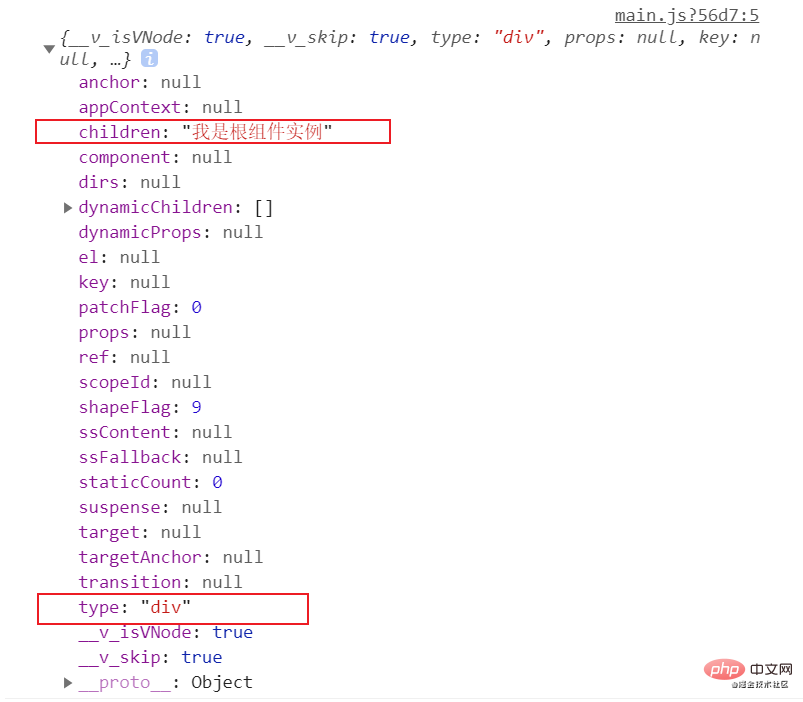
- 如上图,我们可以从返回的虚拟DOM中得到许多有用的信息,这里我用红色框出来的有用信息来简单实现一下如何渲染到浏览器dom平台上并且让其转换成真实的dom元素,代码如下:
//假设这个是虚拟Dom的信息
//仅仅是为了演示基本思想
const vnode={
type:'div',
children:'123'
}
const element=document.creatElement(vnode.type)
element.innerText=vnode.children
//告诉它的出口在哪里 要被渲染到哪里去
//这里的出口先假设为#app这个容器
document.querySelector('#app').appendChild(element)- 我们这一整套的逻辑图如下:
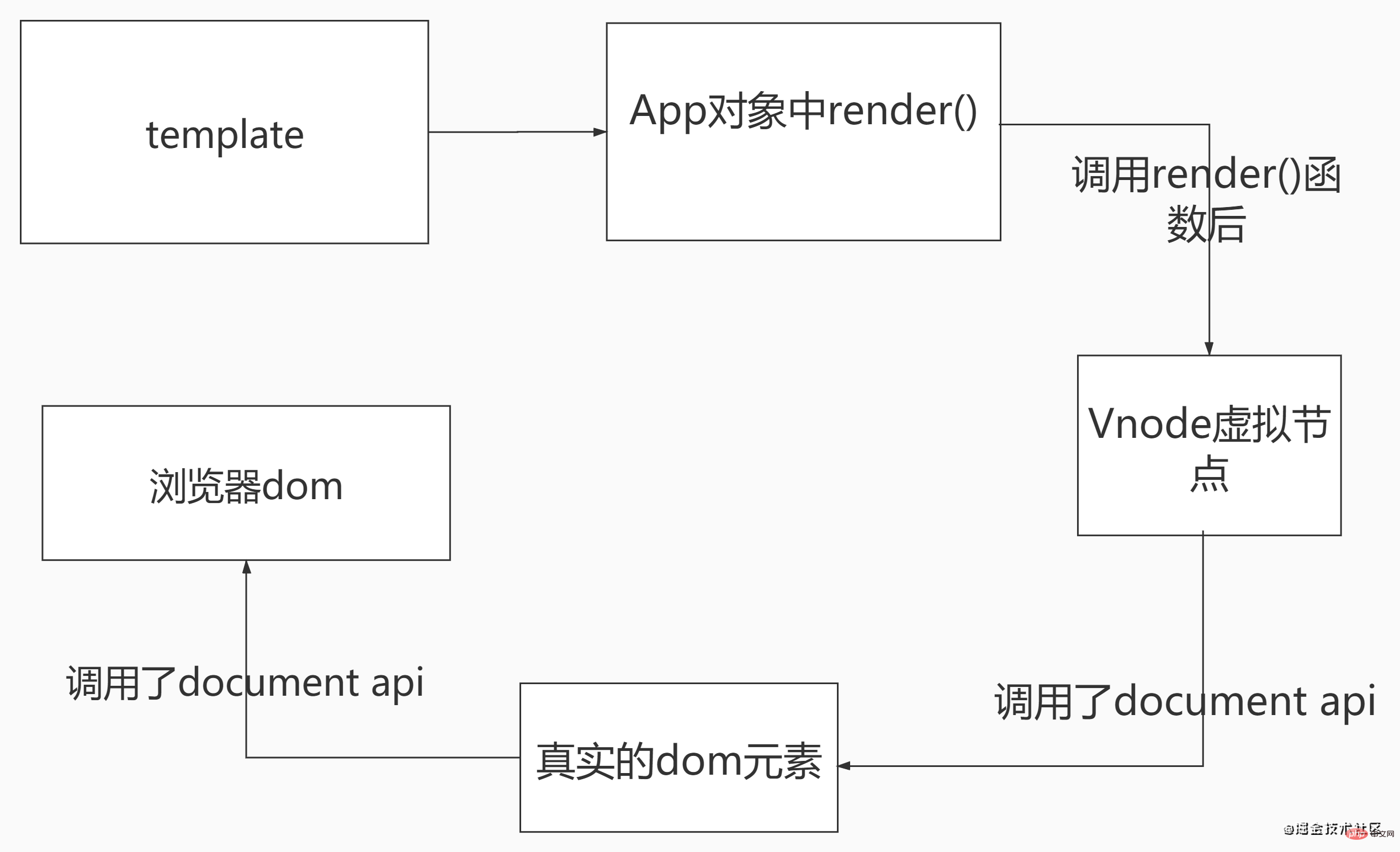
- 到了这一步我们也做到了如何将写在
'./APP.vue'的template渲染到浏览器dom平台上并且转换成真实的dom元素(虽然写的代码很菜),可是这一套逻辑vue已经帮我们实现了,我们现在再来看入口文件main.js的代码:
/*
//createApp的作用是将传入的组件转换为真实的Dom元素
//核心思想就是刚才写的
//const element=document.creatElement(vnode.type)
//element.innerText=vnode.children
*/
import { createApp } from 'vue'
import App from './App.vue'
/*
//mount的作用是告诉它的出口在哪里、要被渲染到哪里去
//核心思想就是刚才写的
//document.querySelector('#app').appendChild(element)
*/
createApp(App).mount('#app')自定义的目标渲染平台
- 我们在实现自定义的目标渲染平台之前,还得在温习一遍默认的目标渲染平台的流程逻辑图,如下图:

- 我们知道canvas也是一个平台,这里就以如何使用vue3渲染到canvas平台上来举例说明。我们先来看成果图:
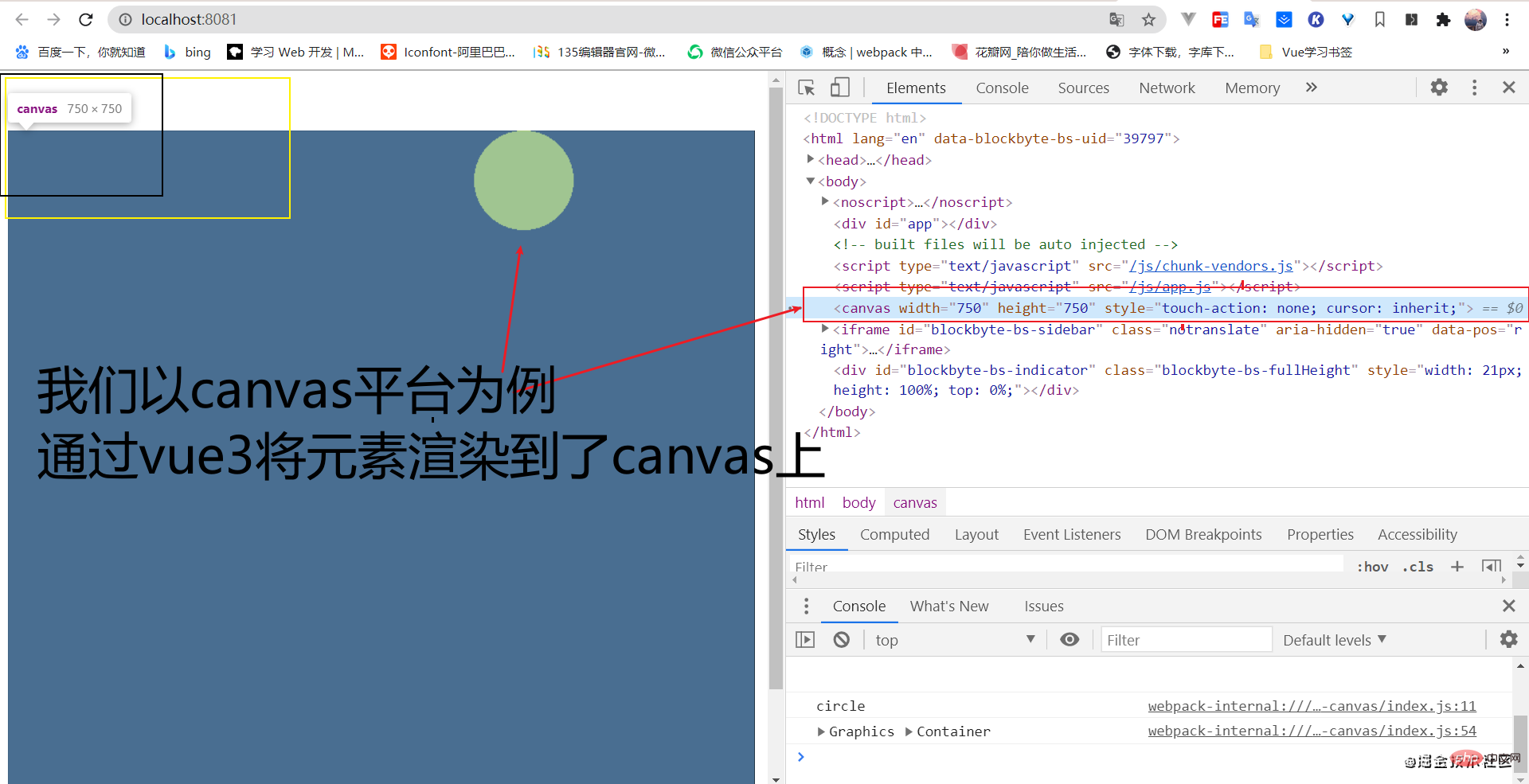
- 我们即将要实现使用vue3的新特性custom renderer来将目标元素渲染到canvas平台上,我们现在实现的逻辑图如下:(
注意分支)
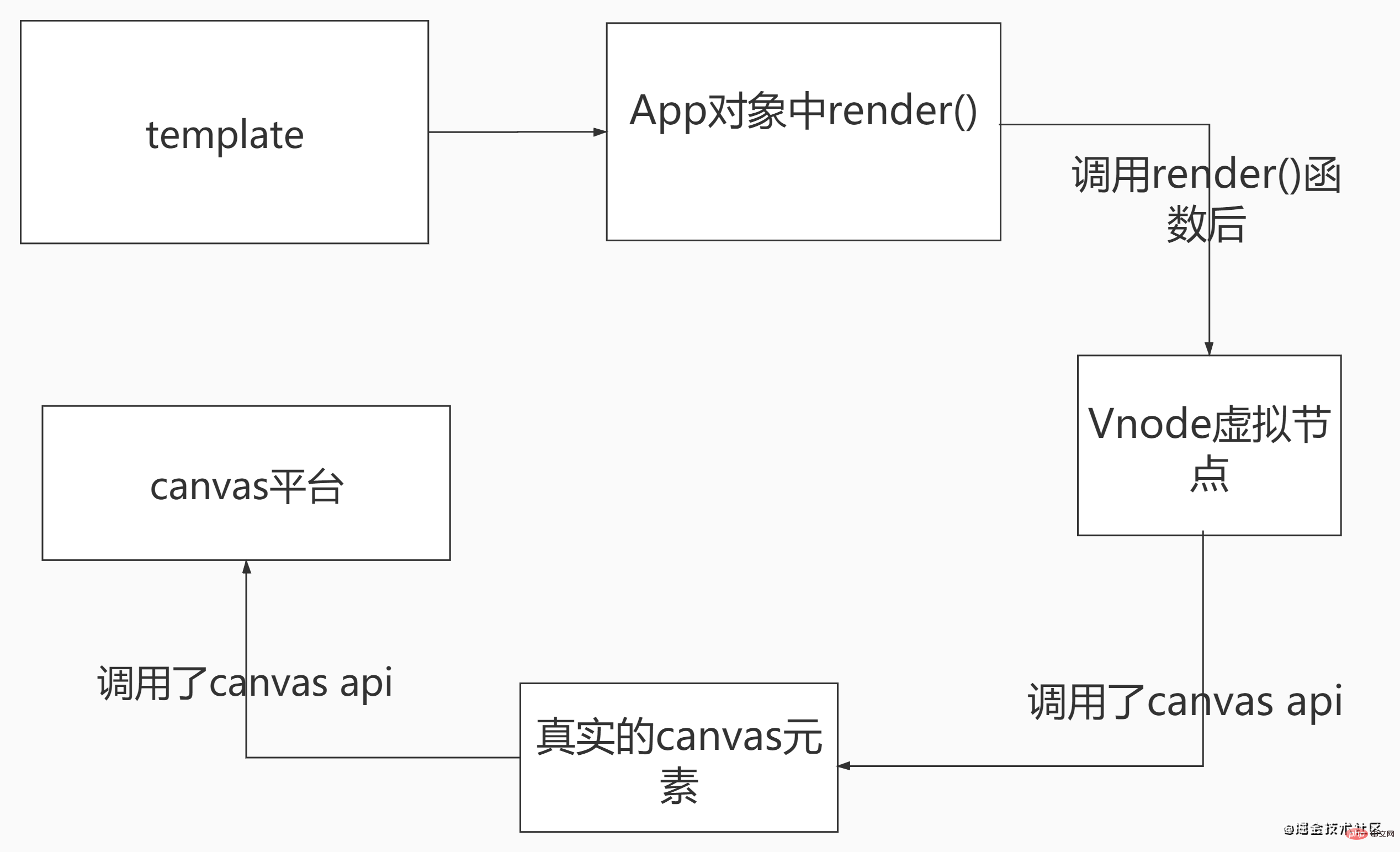
- 在实现之前,我们必须得先学会几个简单的关于canvas的api。为了快速上手,在这里我使用了
pixi.js第三方工具(点击进入官网),pixi.js是基于canvas 的游戏渲染引擎库,借助pixi.js可以省去繁琐的操纵canvas的流程,让我们专心于感受vue3的新特性custom renderer的魅力。 - 下面是使用
pixi.js创建canvas并往canvas内添加各种东西的流程图:(最终为了可以直观的看到效果,将canvas呈现在浏览器上(**插入到dom**))
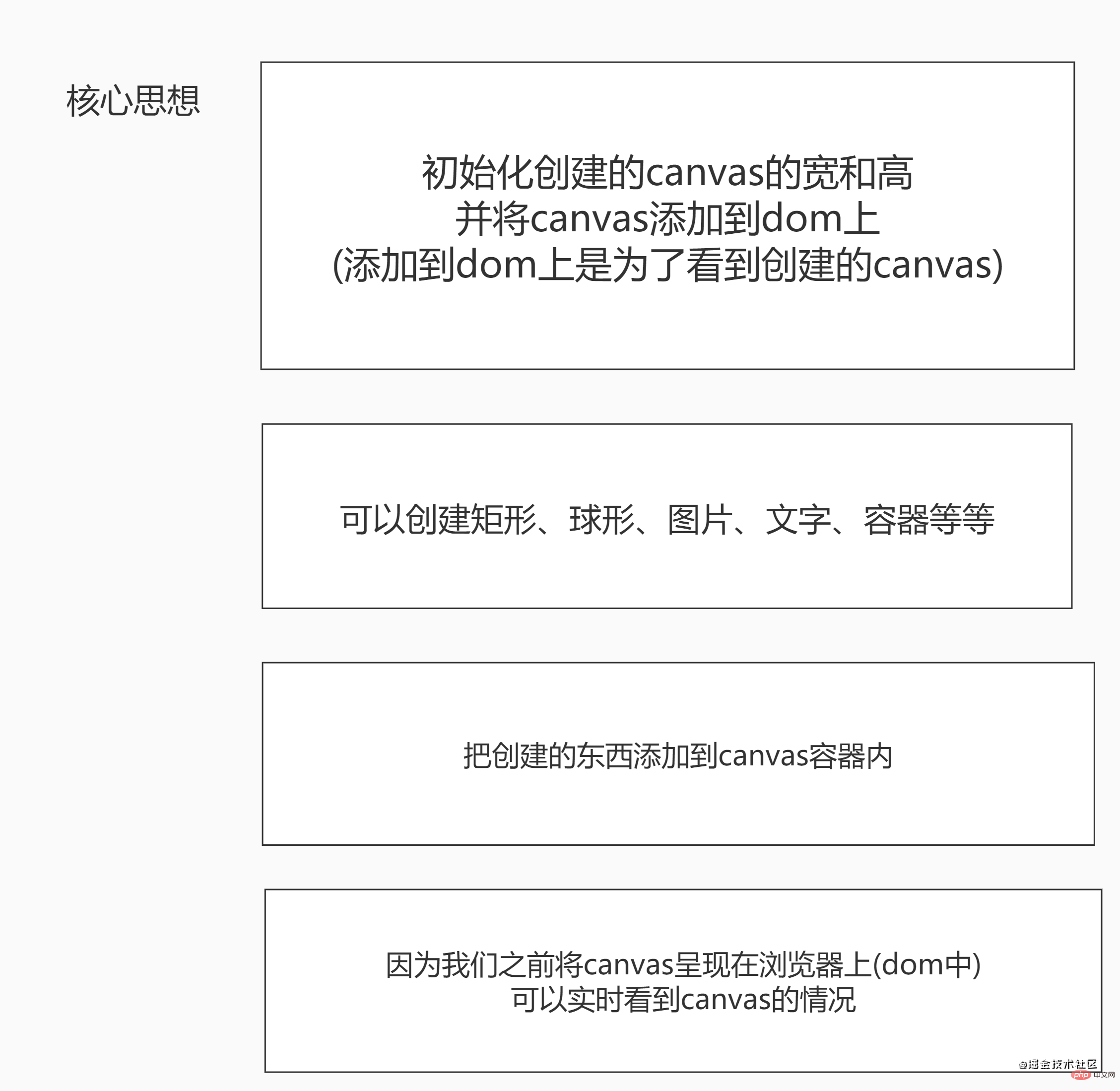
- 在vue3的项目使用安装
npm i pixi.js后,我们来看一下简单的关于canvas的使用方式,代码和简图如下:
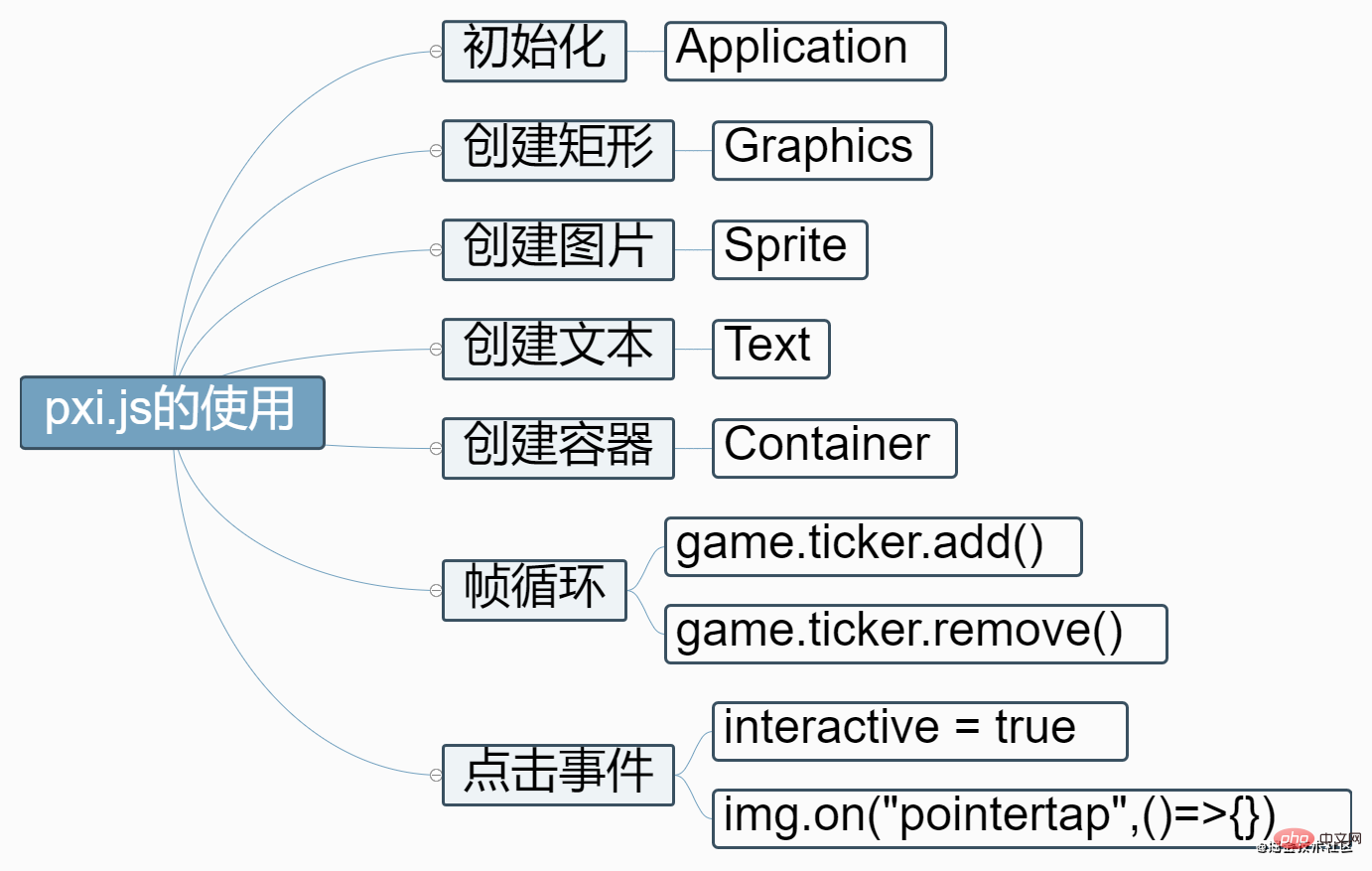
import {
//初始化
Application,
//创建矩形
Graphics,
//创建图片
Sprite,
//创建文字
Texture,
Text,
TextStyle,
//创建容器
Container,
} from "pixi.js";
/*
通过 new Application来初始化创建canvas
options规定创建的canvas的宽和高
*/
const game = new Application({
width: 500,
height: 500,
});
/*
为了可以直观的看到效果
将canvas呈现在浏览器上(**插入到dom**)
game.view是canvas视图元素
*/
document.body.append(game.view);
/*
创建一个矩形
rect.x和rect.y是设置矩形的初始位置偏移量
//单独(独自)添加矩形到canvas容器上使用下一行命令
game.stage.addChild(rect);
*/
const rect = new Graphics();
rect.beginFill(0xffff00);
rect.drawRect(0, 0, 50, 50);
rect.endFill();
rect.x = 50;
rect.y = 50;
/*
创建图片
//单独(独自)添加矩形到canvas容器上使用下一行命令
game.stage.addChild(img);
*/
import logo from "./assets/logo.png";
const img = new Sprite();
//指定后才允许给图片添加点击事件
img.interactive = true;
//指定图片的src路径
img.texture = Texture.from(logo);
//添加帧循环 会一直执行handleTicker事件直至删除该帧循环
game.ticker.add(handleTicker);
//handleTicker事件 令图片的x偏移量不断增加
const handleTicker = () => {img.x++};
/*
pixi的点击事件名
必须配合img.interactive = true才能允许被点击
*/
img.on("pointertap", () => {
game.ticker.remove(handleTicker);
});
/*
创建文本
//单独(独自)添加矩形到canvas容器上使用下一行命令
game.stage.addChild(text);
*/
const text = new Text("heihei");
text.style = new TextStyle({
fill: "red",
});
text.x = 380;
/*
创建容器
//容器中可以放图片、文字、矩形等等
//容器是一个大的整体
//将容器添加到canvas上的话
//容器中的内容也会一并被添加到canvas上
//即下一行代码
game.stage.addChild(box);
*/
const box = new Container();
box.addChild(text);
box.addChild(img);
//统一的移动它们的位置
box.x = 2
/*
如果你想要把你创建的东西渲染到canvas容器内的话
必须把东西通过game.stage.addChild的方式添加进去才能显示
*/
//单独添加以添加矩形为例
game.stage.addChild(rect);
//添加一个容器
//(容器中可以包含图片、文字等等也会被一并添加上canvas)
game.stage.addChild(box);- 我们现在借助
pixi.js学会了对canvas的简单操纵,接下来我们就要使用vue3的custom renderer来将元素渲染到canvas平台上了。
自定义渲染到canvas平台上
- 我们在上一讲已经学会了借助
pixi.js对canvas进行简单的操纵,并梳理了自定义渲染到canvas平台上的逻辑,让我们在回顾一下逻辑图,再开始着手使用vue3的新特性custom renderer:
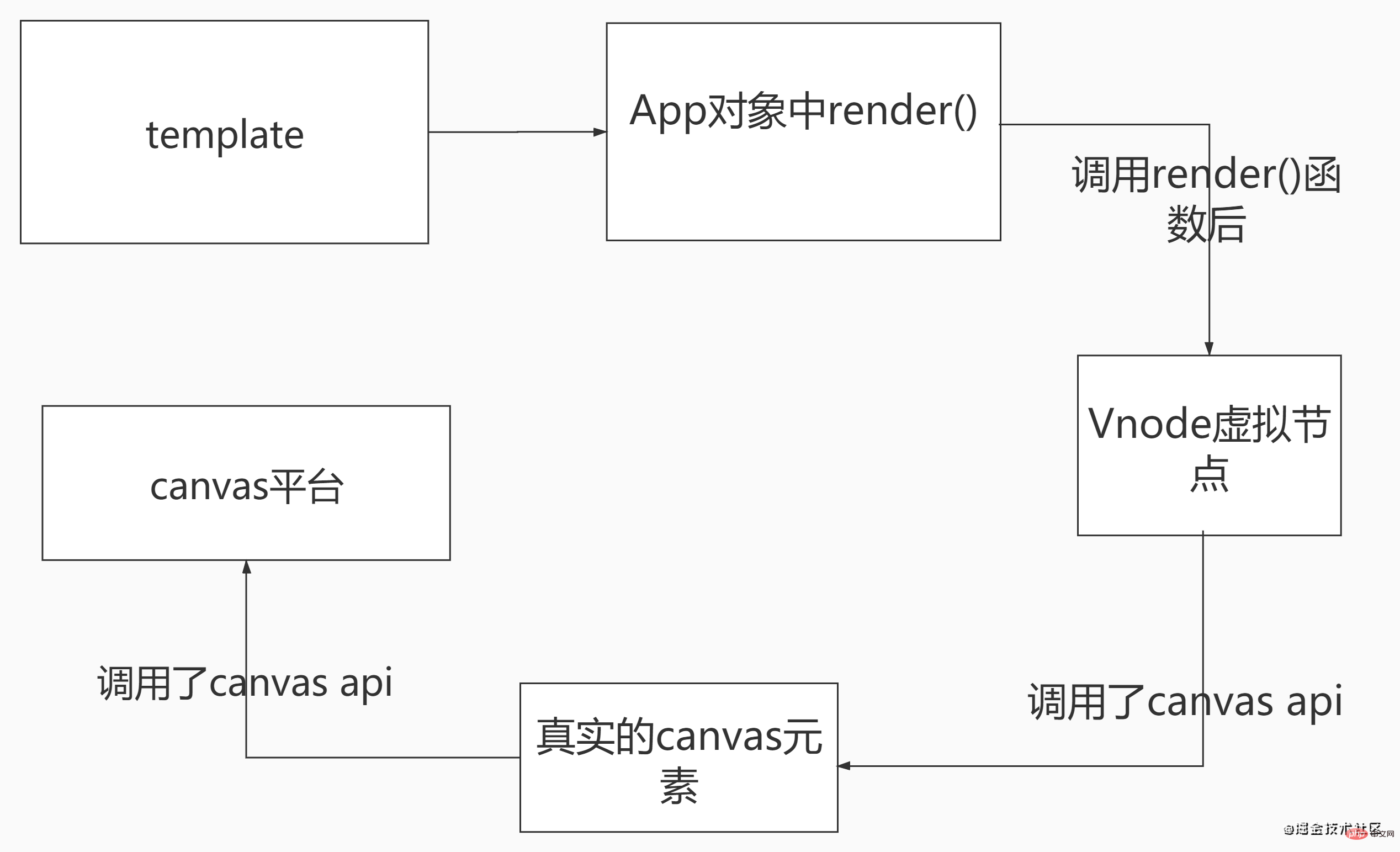
- 我们接下来如何操作来完成这一套自定义逻辑呢??有请我们今天的主角登场:custom renderer(点击进入官网)。
- 我们先来重写
App.vue里的代码,参考如下:
<template>
<!-- 这里的circle和rect是自定义标签
不是组件不是组件不是组件 -->
<circle x="50" y="50"></circle>
</template>
<script>
export default {
name: 'App',
components: {
}
}
</script>- 我们接着重写入口文件
main.js中的代码。参考如下:
/* 默认的渲染到浏览器dom平台上的代码
import { createApp } from 'vue'
import App from './App.vue'
createApp(App).mount('#app')
*/
/*自定义渲染到canvas平台上
createRenderer就是告诉vue我要自定义渲染平台了
自定义渲染器可以传入特定于平台的类型
*/
import { createRenderer } from "vue";
//我们不急着往createRenderer添加相关配置
//我们先打印render查看这个到底是个什么
const render=createRenderer({})
console.log(render,'render');- 我们从vue中导出了createRenderer函数,在不配置任何选项的情况下打印出render来查看这到底是个什么东西??如下图:
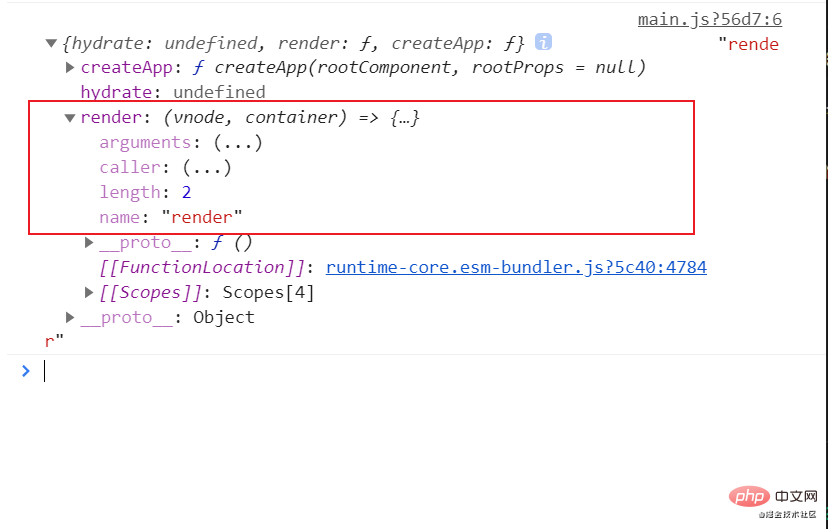
- 我们在打印出的图中可以发现两条熟悉的线索,一个是该render上有createApp方法另一个是该render上有render方法!!!!
- 我们还记得
import { createApp } from 'vue'这一句代码,这一句代码配合createApp(App).mount('#app')就将写在App.vue中的template给渲染到浏览器Dom平台上了,所以vue暴露出来的createApp是已经帮我们封装好逻辑的了。 - 我们现在的任务是调用render下的createApp函数来封装实现我们的逻辑,渲染到canvas平台上,我们先来看下面的代码:
import {createRenderer } from 'vue'
import App from './App.vue'
//自己要来写逻辑
const render=createRenderer({})
/*
自己要来写逻辑 ----> render下有createApp函数
调用createApp()方法后
返回的对象下依旧是有mount()方法的
*/
render.createApp(这里要填什么).mount(这里又要填什么)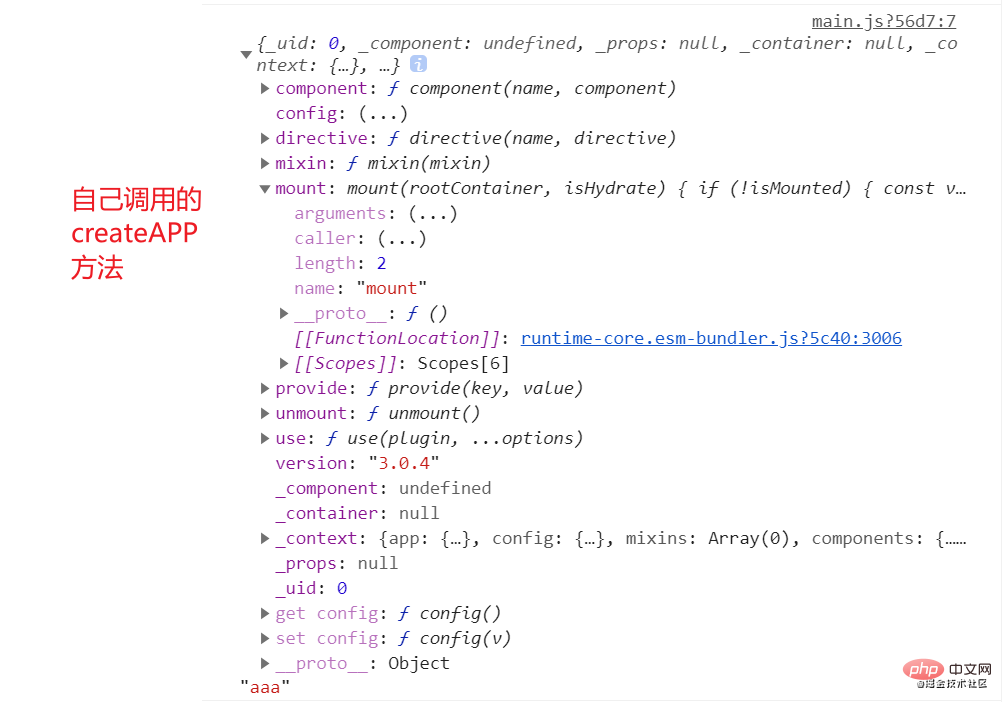
- 我们在上面的代码中先不考虑要怎么书写
createRenderer()函数中的配置项封装逻辑,先来考虑render.createApp(这里要填什么).mount(这里又要填什么)这两个空要怎么填的问题? - 我们参考
createApp(App).mount('#app')便可以知道第一个空应该要填的是根组件,在这里我们同样填的是import App from './App.vue'导出的App,第二个空应该要填的是根容器,我们需要的是渲染到canvas平台上,所以我们的根容器得是game.stage(这里的game.stage是经过pixi.js初始化后的canvas容器),代码如下:
import { Application } from "pixi.js";
//通过 new Application来初始化创建canvas
const game = new Application({
width: 750,
height: 750,
});
// 为了可以直观的看到效果
// 将canvas呈现在浏览器上(**插入到dom**)
document.body.append(game.view);
/*
导出canvas容器供
render.createApp(这里要填什么).mount(getRootContainer())
使用
*/
export function getRootContainer() {
return game.stage;
}- 紧接着我们就来书写
createRenderer()函数中的配置项,通过配置项来最终实现我们的逻辑把在App.vue中重写的template渲染到canvas平台上,来看一下createRenderer()函数都有哪些配置项,如图:
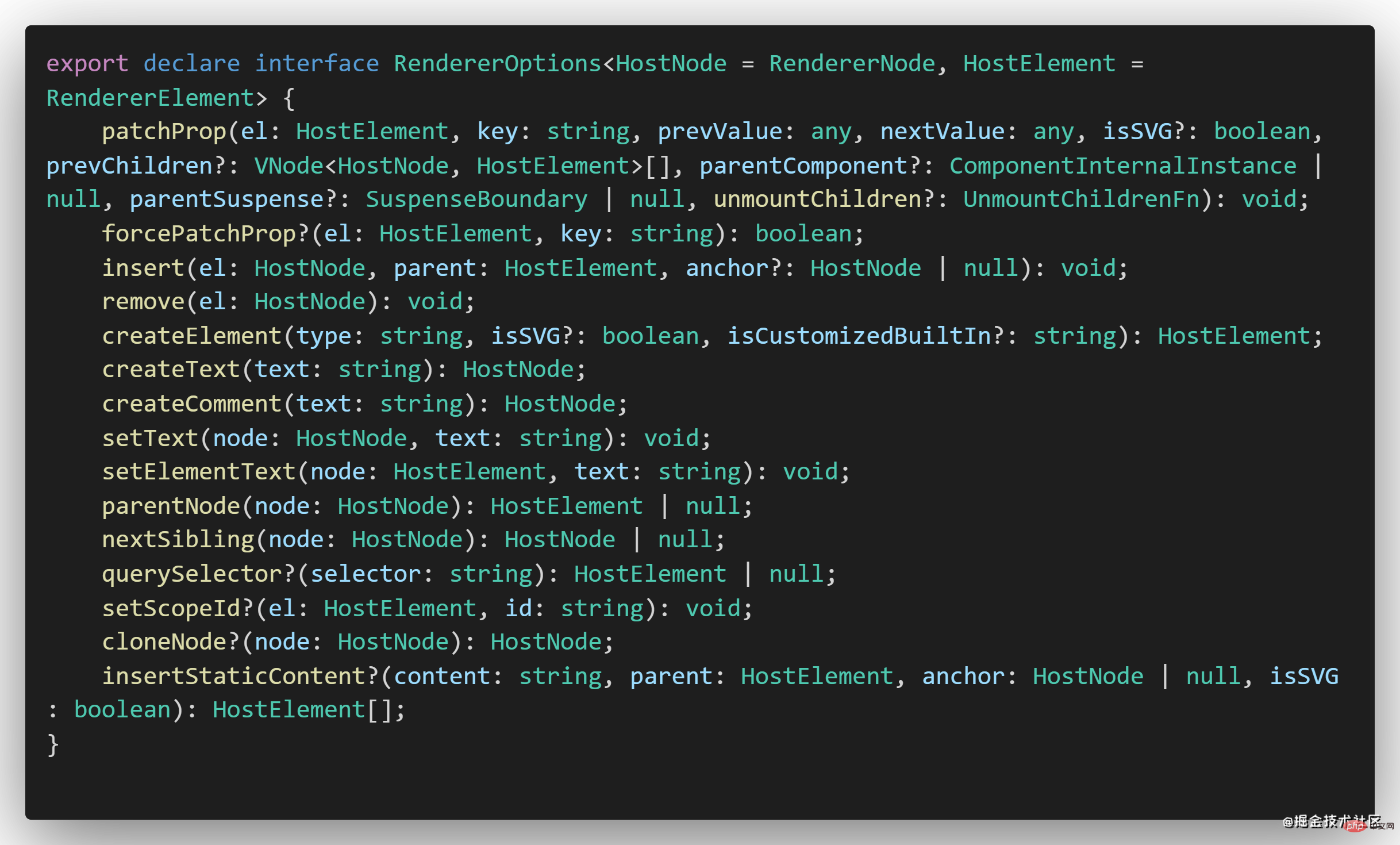
- 我们书写
createRenderer()函数中的配置项,通过配置项来最终实现我们的逻辑,代码如下:
import { createRenderer } from "vue";
import { Graphics } from "pixi.js";
const renderer = createRenderer({
// 创建一个元素 ---> 抽象的接口函数
// vue执行时会调用这个函数中的逻辑
createElement(type) {
//参考vnode中的type
//因为我们书写了<circle></circle>
//所以这里的type会有circle
console.log(type);
let element;
//调用canvas api来创建矩形、圆形、图片等等
//层级关系是后添加的在上面
switch (type) {
case "rect":
element = new Graphics();
element.beginFill(0xff0000);
element.drawRect(0, 0, 500, 500);
element.endFill();
break;
case "circle":
element = new Graphics();
element.beginFill(0xffff00);
//第三个参数是圆的半径
element.drawCircle(0, 0, 50);
element.endFill();
break;
}
//最终一定要返回element否则下方的函数接收不到
return element;
},
patchProp(el, key, prevValue, nextValue) {
/*
向<circle x="50" y="50"></circle>中
传递的props能在这里获取到
利用这点可以去改变canvas容器中具体东西的行为
比如改变位置、添加点击事件、等等
如果传递的是响应式数据的话
当响应式数据变更时canvas上的具体东西也会实时响应更新
比如实时响应移动改变位置等等
console.log(el,'可以得到该对象');
console.log(key,'可以得到x和y');
console.log(nextValue,'可以得到50');
*/
switch (key) {
case "x":
el.x = nextValue;
break;
case "y":
el.y = nextValue;
break;
default:
break;
}
},
// 插入到对应的容器内
insert(el, parent) {
console.log(el, parent);
/*
el是上面的createElement函数中返回的element
parent是render.createApp(App).mount(getRootContainer())中
getRootContainer()的返回值即canvas容器game.stage;
在该函数中把创建的东西(矩形、图形、圆形等等)添加到canvas容器内
即game.stage.addChild(element);
*/
parent.addChild(el);
},
});
/*
因为vue中自己暴露了默认可以渲染到dom平台上的createApp方法
我们模仿这个行为也暴露一个自己封装好的渲染到canvas平台上的createApp方法
只需要通过以下四行代码就可以开始使用了
import {createApp} from './runtime-canvas/index';
import App from './App.vue';
import {getRootContainer} from './game/index';
createApp(App).mount(getRootContainer());
*/
export function createApp(rootComponent) {
return renderer.createApp(rootComponent);
}小案例
先放上案例效果图:

- 来看一下目录结构:
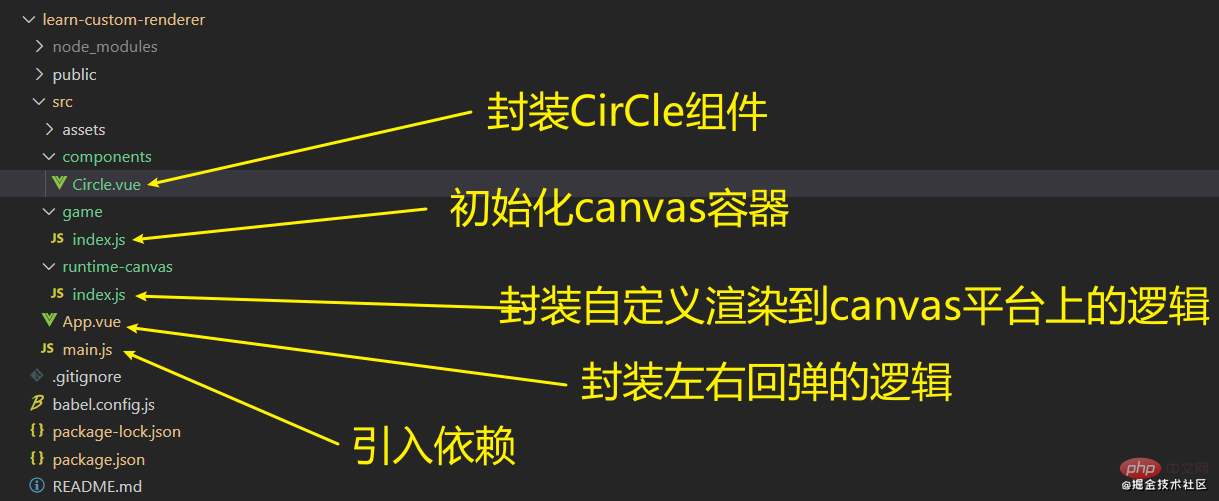
- 最后温故一下利用custom renderer渲染到canvas平台上的逻辑图:
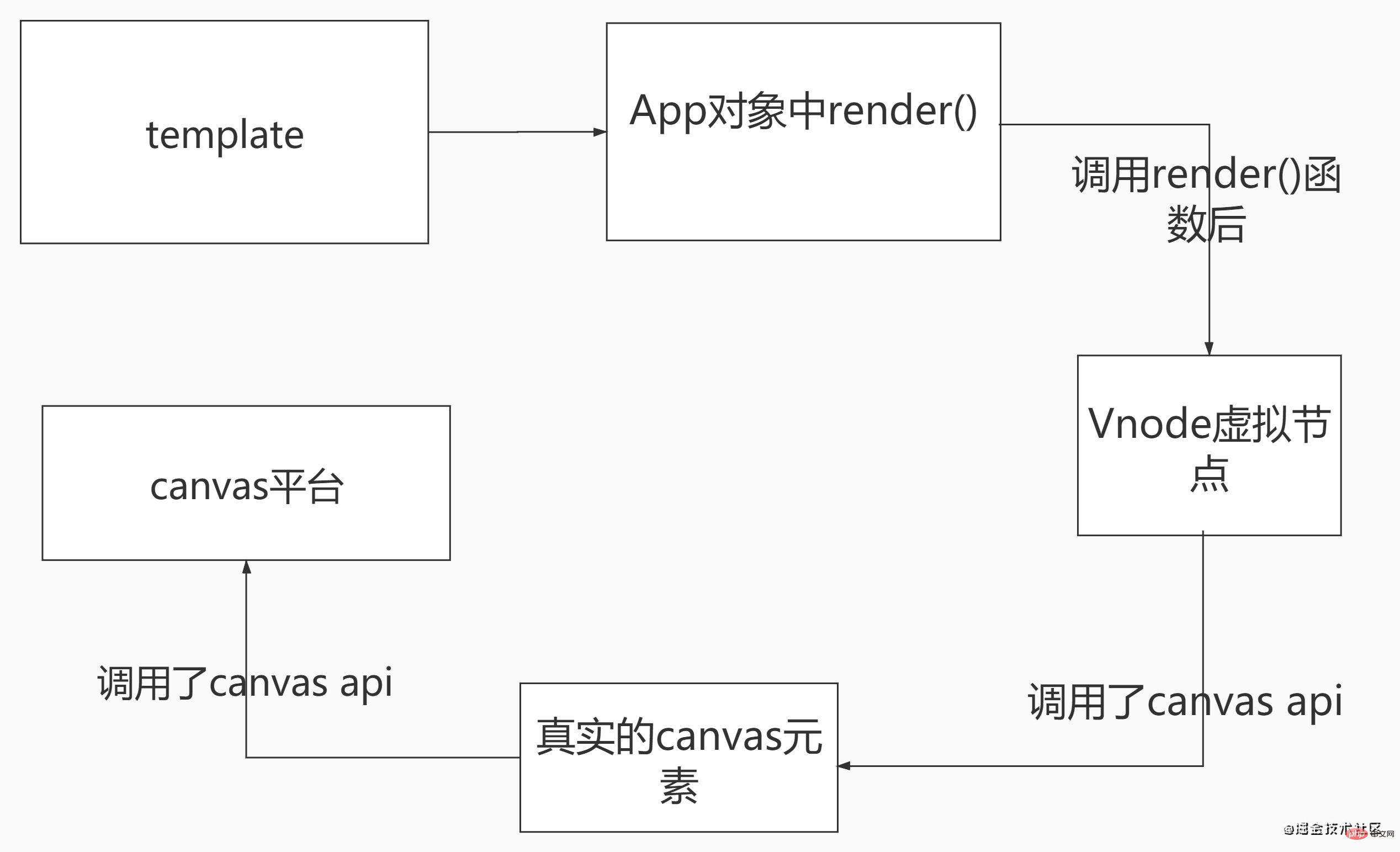
- 我们来看
'main.js'文件的代码:
//封装自定义渲染到canvas平台上的逻辑
import { createApp } from "./runtime-canvas";
import App from "./App.vue";
//初始化canvas的容器
import { getRootContainer } from "./game";
createApp(App).mount(getRootContainer());- 我们来看
"./game/index.js"文件的代码:
import { Application } from "pixi.js";
const game = new Application({
width: 750,
height: 750,
});
document.body.append(game.view);
export function getRootContainer() {
return game.stage;
}
export function getGame() {
return game
}- 我们紧接着看
"./runtime-canvas/index.js"文件的代码:
import { createRenderer } from "vue";
import { Graphics } from "pixi.js";
const renderer = createRenderer({
createElement(type) {
let element;
switch (type) {
case "rect":
element = new Graphics();
element.beginFill(0xff0000);
element.drawRect(0, 0, 500, 500);
element.endFill();
break;
case "circle":
//创建球形
element = new Graphics();
element.beginFill(0xffff00);
element.drawCircle(0, 0, 50);
element.endFill();
break;
}
return element;
},
patchProp(el, key, prevValue, nextValue) {
switch (key) {
//根据传递的props初始化‘具体东西元素’的位置
//如果props是响应式数据那么在该响应式数据改变时
//会被这里拦截到并实时响应更新视图位置
case "x":
el.x = nextValue;
break;
case "y":
el.y = nextValue;
break;
default:
break;
}
},
insert(el, parent) {
console.log(el, parent);
//添加到canvas容器内
parent.addChild(el);
},
});
export function createApp(rootComponent) {
return renderer.createApp(rootComponent);
}- 我们再看
'componenets/Circle.vue'文件的代码:
<template>
<circle></circle>
</template>
<script>
export default {
};
</script>
<style></style>- 我们最后来看
App.vue文件的代码:
<template>
<Circle :x="x" :y="y" ref="circle"></Circle>
</template>
<script>
import Circle from "./components/Circle";
import {getGame} from './game/index';
import {ref,onMounted, onUnmounted} from 'vue';
export default {
name: "App",
components: {
Circle,
},
setup() {
let x=ref('50')
let y=ref('50')
const game=getGame()
onMounted(()=>{
// console.log(circle,'circle');
// console.log(game,'game');
// console.log(circle.value.$el,'xx');
game.ticker.add(handleTicker);
});
const handleTicker = function(){
// console.log(circle.value.$el);
circle.value.$el.x+=10
if(circle.value.$el.x>700){
game.ticker.remove(handleTicker);
game.ticker.add(handleTicker2);
}
}
const handleTicker2 = function(){
// console.log(circle.value.$el);
circle.value.$el.x-=10
if(circle.value.$el.x<50){
game.ticker.remove(handleTicker2)
game.ticker.add(handleTicker);
}
};
// console.log(circle,'circle');
let circle=ref(null)
onUnmounted(() => {
game.ticker.remove(handleTicker)
game.ticker.remove(handleTicker2)
})
return{
circle,
handleTicker,
x,
y
}
}
}
</script>
<style>
</style>原文地址:https://juejin.cn/post/6910470057961193480
作者:林子酱
更多编程相关知识,请访问:编程视频!!
以上就是深入浅析vue3中的custom renderer特性的详细内容,更多请关注php中文网其它相关文章!

声明:本文转载于:掘金--林子酱,如有侵犯,请联系admin@php.cn删除


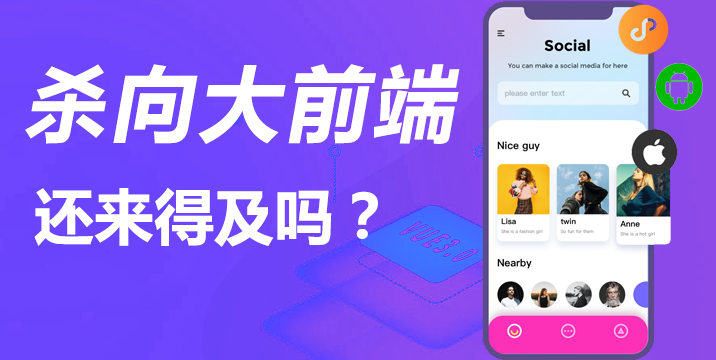












网友评论
文明上网理性发言,请遵守 新闻评论服务协议
我要评论